Word 2003 文字处理.ppt
合集下载
Word 2003文字处理知识

启动Word 2003时,系统会自动创建空白文档“文档1”,扩展名 为.doc。以后再创建时,文档名依次为:“文档2”、“文档3”……。 系统默认的文档名只是临时文件名,用户可以保存时重新命名。 (1) 单击“新建空白文档”按钮 直接创建一个空白文档。
(2) 按【Ctrl+N】组合键。
(3) 执行“文件/新建”命令,在打开“新建文档”任务窗格, 单击“空白文档。
3.1.1 Word 2003的启动和退出
开始/程序/Microsoft Office/ Microsoft Office Word 2003
1.启动
开始/运行——输入“winword” 通过我的电脑(资源管理器)或桌面快捷方式 双击左上角控制菜单框图标按钮
2.退出
单击右上角的“关闭”按钮 选择“文件|退出”命令,或使用快捷键【Alt+F4】 3
1.标题栏
位于窗口的最上方,包含控制菜单图标、Word2003程序和编的文档
名、窗口控制按钮。
2.菜单栏
是命令菜单的集合,用以显示、调用程序命令。默认九个菜单, 调用菜单命令的方法与Windows 菜单的使用方法相似。
3.工具栏
Word提供了十多种工具栏,默认的有常有工具栏和格式工具。工 具栏可通过菜单栏命令或快捷菜单显示或隐藏。 (1) 工具栏的显示/隐藏 视图/工具栏 右击工具栏
3.2 文档的基本操作
文档的操作流程
创建或打开文档
文档输入(文字、数字、图形、表格等) 文档编辑(选定内容、删除、复制、移动、查找、替换等)
文档排版(字符、段落、分栏、图文混排等)
文档存盘(保存、另存为) 9
第3章 Word 2003文字处理软件
3.2 文档的基本操作
(2) 按【Ctrl+N】组合键。
(3) 执行“文件/新建”命令,在打开“新建文档”任务窗格, 单击“空白文档。
3.1.1 Word 2003的启动和退出
开始/程序/Microsoft Office/ Microsoft Office Word 2003
1.启动
开始/运行——输入“winword” 通过我的电脑(资源管理器)或桌面快捷方式 双击左上角控制菜单框图标按钮
2.退出
单击右上角的“关闭”按钮 选择“文件|退出”命令,或使用快捷键【Alt+F4】 3
1.标题栏
位于窗口的最上方,包含控制菜单图标、Word2003程序和编的文档
名、窗口控制按钮。
2.菜单栏
是命令菜单的集合,用以显示、调用程序命令。默认九个菜单, 调用菜单命令的方法与Windows 菜单的使用方法相似。
3.工具栏
Word提供了十多种工具栏,默认的有常有工具栏和格式工具。工 具栏可通过菜单栏命令或快捷菜单显示或隐藏。 (1) 工具栏的显示/隐藏 视图/工具栏 右击工具栏
3.2 文档的基本操作
文档的操作流程
创建或打开文档
文档输入(文字、数字、图形、表格等) 文档编辑(选定内容、删除、复制、移动、查找、替换等)
文档排版(字符、段落、分栏、图文混排等)
文档存盘(保存、另存为) 9
第3章 Word 2003文字处理软件
3.2 文档的基本操作
WORD2003课件

设臵行间距
方法: 格式(O) 段落(P)
设臵本段落和前 一段落的距离
设臵本段落 和后一段落 的距离
设臵段落中行和 行之间的距离
设臵行间距
方法:
单击工具栏的
段落缩进
段落缩进是指正文与页边距之间的距离。 左缩进是整个段落离左边距缩进指定的距离。 右缩进是整个段落离右边距缩进指定的距离。 首行缩进是段落的第一行向内缩进指定的距离。 悬挂缩进是段落除第一行以外的其它行向内缩 进指定的距离。
字符间距选项卡 字符缩放 字符间距 字符位臵
一、字符格式
文字效果选项卡 选择动态效果
二、设臵段落格式
在Word中,段落是文字、图形、对象或其他项 目的集合,以回车符为段落标记。 段落格式包括文本对齐、段落缩进、行距、段 间距等。 若只对一个段落设置格式,不需选中该段落, 只要将光标置于该段落中即可。若同时对多个 段落设置格式,则需要选中多个段落。
一、字符格式
字符缩放 选择字体 选择字形 选择字号,即字的大小。汉字数码越小字越大,阿拉伯数字越大字越大
加粗 倾斜下划线 边框底纹
提醒:首先要做的是选定要排版的文字,然后再执行字符
排版命令。
一、字符格式
方法: 格式(O) 字体(F)
字形 字号 字体选项卡 字体名称 字体颜色 特殊效果
一、字符格式
段落缩进
标尺: 悬挂缩进 除第一行外的其他行缩进
首行缩进 第一行缩进
左缩进 右缩进
方法:
左缩进
段落缩进 段落(P) 格式(O)
选择缩进方式
右缩进
输入缩进值
方法:
段落缩进
将光标定位到段落的起始处按Tab键 首先设臵的是首行缩进,然后设臵左缩进,可
第3章 文字处理软件 Word 2003

第3章
文字处理软件 Word 2003
3.1.3 中文word 2003 的启动与退出 1. 启动 Word 2003有多种启动方法,实质上都是运行winword.exe。下面介绍3 种实用的启动方法: (1)选择【开始】|【程序】| Microsoft Office| microsoft office word 2003命令。如图3-1所示。
第3章
文字处理软件 Word 2003
3.1 中文word 2003基础知识
3.1.1 文字处理办公软件的发展 1979年,microsoft软件公司研制的word star(简称WS),是一个 较早产生并且十分普及的文字处理软件。1983年1月1日,微软发布WORD FOR DOA 1.0.word技术在当时非常领先,从底层开始就是为图形界面设 计,是第一套可以在计算机屏幕上显示粗体、斜体以及特殊符号的文字 处理软件,并且还支持鼠标和激光打印机。1989年香港金山电脑公司推 出的WPS(word processing system)是完全针对汉字处理重新开发设计 的,在当时我国的软件市场上独占鳌头。
第3章
文字处理软件 Word 2003
2001年6月,office XP 的中文版在中国市场上推出,这个版本新增了 sharepoint功能,能让人们建立自己的私人网站来分享信息。2003年11月 13日,microsoft office 2003 正式发布,名为microsoft office system 。严格的说,office 2003 只是office system的核心部分,除此 之外还包括2003版本的visio,frontpage,publisher和project;两个全 新的程序microsoft office NoeNot和microsoft office infopat:以及四 个服务器产品,如office live communications server 2003和exchange server 2003等。其中,word 2003 是microsoft office 2003中文版(简 称中文office 2003)软件系统的一部分,是专门为中文文档编辑、排版及 打印处理而设计的软件,使用此软件可以编辑出形式丰富、图文并茂、生 动活泼的中文文档。
文字处理软件上.ppt

下的中文字处理软件非常多,较为著名且使 用人数较多的办公系统软件有:Microsoft公 司的Office系列、Lotus公司的Lotus 1-2-3 系列、Adobe公司的PageMaker、金山公司的 WPS Office以及北大方正公司推出的“文友” 办公系统软件等。
2019年3月28日6时26分
XP,或更新的操作系统。
2019年3月28日6时26分
>> 3.2.2 Word 2003的安 装
Word 2003是办公套装软件Office 2003中的组件之一, Word 2003的安装是通过Office 2003的安装实现的。
安装Office 2003非常简单,其提供了简单明了的安装
向导,在安装向导的引导下,可以轻松地完成安装工
>> 3.1.1 各种中文字处理软件所具备的主要功能
提供了可创建图文并茂文档的工作环境。 编辑排版功能强大,支持文字的竖排和绕排效果。 菜单、对话框和帮助系统都已汉化,实现的样式基本符合我国 版式规则。 依靠中文Windows操作系统的支持,具有宋体、仿宋体、楷体、 黑体、隶书等多种汉字字体和对应的向左旋转90度的字库以及三 十余种西文字体。 支持对象的链接和嵌入技术的使用。用户可以在文档中链接或 嵌入在其它应用程序中建立的对象,如电子表格、图像、动画和 声音等,构成复合文档。 文本编辑与“所见即所得”方式并存。
2019年3月28日6时26分
>> 3.1.2 Word 2003中文文字处理软件概述
Word 2003是Microsoft Office 2003软件包中的一
个重要组件。适用于多种文档的编辑排版,如:书稿、 简历、公文、传真、信件、图文混排和文章等。
word2003课件

3.2.4文档的输入 文档的输入窗口有一条闪烁的竖线,称为 “插入点”,它指示文本的输入位置,在此 键入要输入的文本内容。文档的内容包括汉 字、英文字符、标点符号和特殊符号等。 1.选择合适的输入法 2.全角、半角字符的输入 3.键盘常见符号的输入
4.特殊符号和难检字的输入 (1)单击“插入”菜单中的“符号”命令,在弹出的 “符号”对话框中选择需要的字体以及下面的符号, 单击“插入”按钮或双击要插入的符号或难检的字即 可完成。 (2)使用软键盘。 (3)插入特殊符号。 5.插入点的定位 (1)利用鼠标定位。 (2)使用键盘定位。 (3)使用滚动条定位。(4)使用“编辑”菜单中的 “定位”命令来进行文档相关目标的定位。
(三)文字效果 选定要格式化的文本,单击“格式”菜 单中的“字体”命令,在弹出的“字体” 对话框中选“文字效果”选项卡,从中 选择需要的动态效果,在对话框的下方 可以看到预览的效果。
3.3.2设置段落格式化
段落是Word的重要组成部分。所谓段落是指文档中两 次回车键之间的所有字符,包括段落后面的回车键。 设置不同的段落格式,可以使文档布局合理、层次分 明。段落格式主要是指段落中行距的大小、段落的缩 进、换行和分页、对齐方式等。设置段落格式的方法 是: 单击“格式”菜单的“段落”命令,打开如图3-17 所示的“段落”对话框,对话框中的三个选项卡分别 是:缩进和间距、换行和分页、中文版式。我们主要 介绍“缩进和间距”选项卡。
3.2.8文档的查看方式 所谓视图,是指文档在Word应用程序窗口中的 显示方式。Word2003为用户提供了多种视图方 式,以便于在文档编辑过程中,能够从不同的 侧面、不同的角度查看所编辑的文档。视图方 式的变化不会对文档本身做任何修改。 可以通过下列方式选择不同的视图方式: (1)单击“视图”菜单,选择“普通”、 “Web版式”、“页面”、“阅读版式”、 “大纲”、“文档结构图”或“缩略图”等不 同的视图方式。 (2)在Word应用程序窗口的左下角有五个控制 按钮,单击这五个可以快速实现视图之间的切 换。
第三章 字处理软件Word 2003

(3)数字格式
如:1,234.45 (采用格式“#,###.##”)
(4)数据的排序
以某一列的内容作为排序依据
C2:D3
• 第一个公式输入之后,在下一个想要输入 相同公式的地方直接按F4就可以了。另外 F9是更新域的快捷键。
表格格式化:文字格式、边框和底纹 “表格” “表格自动套用格式”
套用“简明1” 格式的效果
符号、星与旗帜和标注等。下例是用自选图形示例:
由多种自选图形绘 制组合而成的小船、
小屋
• “插入”“图片”“自选图形”
•
通过绘图工具栏、图片工具栏可以绘制自选图
形,设置图形、图片效果。
“绘图”工具栏各按钮作用
•
通过图形的快捷菜单可以设置图形格式,可以
在图形中添加文字,设置图形间的叠加效果、组合
或分解图形。
✓设置字体、 字形和字号
或利用格式 工具栏上的 不同按钮对 字符格式进 行设置
✓设置设置 字符缩放比 例、间距和 位置。
2.设置首字下沉或悬挂
选择要下沉或悬挂的文本
执行“格式”|“首字下沉”命令,弹出“首字下沉”对 话框。
3.改变文本方向
执行“格式”|“文字方向”命令,弹出“文字方向”对 话框
• 方法2:单击“文件” 菜单下部的文件名
3.2.2 文档的保存
• 人工保存
• 自动保存
执行“工具”|“选项”命令,弹出“选项”对话框,选择 “保存”选项卡。
3.3 文档的编辑与修饰
3.3.1 输入文本
• 输入文本时要注意:
• (1)切忌在输入的同时进行格式设置操作; • (2)每个自然段输入完毕,才可以按回车表示
• ① 单击复制、剪切图标“ ”、“ ”; 或按“Ctrl+C”、“Ctrl+X” 键;或右击鼠标, 选快捷菜单“复制”或“剪切”命令;
如:1,234.45 (采用格式“#,###.##”)
(4)数据的排序
以某一列的内容作为排序依据
C2:D3
• 第一个公式输入之后,在下一个想要输入 相同公式的地方直接按F4就可以了。另外 F9是更新域的快捷键。
表格格式化:文字格式、边框和底纹 “表格” “表格自动套用格式”
套用“简明1” 格式的效果
符号、星与旗帜和标注等。下例是用自选图形示例:
由多种自选图形绘 制组合而成的小船、
小屋
• “插入”“图片”“自选图形”
•
通过绘图工具栏、图片工具栏可以绘制自选图
形,设置图形、图片效果。
“绘图”工具栏各按钮作用
•
通过图形的快捷菜单可以设置图形格式,可以
在图形中添加文字,设置图形间的叠加效果、组合
或分解图形。
✓设置字体、 字形和字号
或利用格式 工具栏上的 不同按钮对 字符格式进 行设置
✓设置设置 字符缩放比 例、间距和 位置。
2.设置首字下沉或悬挂
选择要下沉或悬挂的文本
执行“格式”|“首字下沉”命令,弹出“首字下沉”对 话框。
3.改变文本方向
执行“格式”|“文字方向”命令,弹出“文字方向”对 话框
• 方法2:单击“文件” 菜单下部的文件名
3.2.2 文档的保存
• 人工保存
• 自动保存
执行“工具”|“选项”命令,弹出“选项”对话框,选择 “保存”选项卡。
3.3 文档的编辑与修饰
3.3.1 输入文本
• 输入文本时要注意:
• (1)切忌在输入的同时进行格式设置操作; • (2)每个自然段输入完毕,才可以按回车表示
• ① 单击复制、剪切图标“ ”、“ ”; 或按“Ctrl+C”、“Ctrl+X” 键;或右击鼠标, 选快捷菜单“复制”或“剪切”命令;
第5章 文字处理软件Word2003
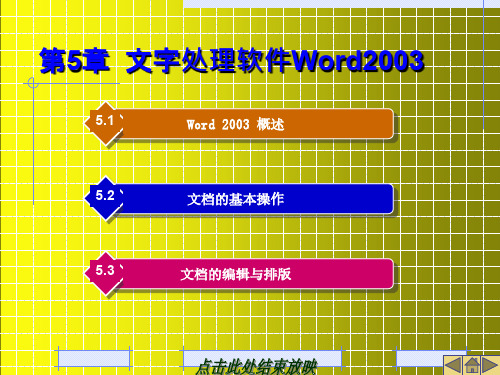
图5-12设置自动保存文档时间间隔
图5-13 设置文档密码
5.2.3 打开文档
图5-14 设置是否列出最近打开的Word文档及数目
5.3 文档的编辑与排版
当用户新建一个Word文档后,就要在 该文档中输入文字、符号、图形、表格等并 进行编辑和排版。 例5.1 完成图5-15所示文档的输入和编辑。
栏上的“改写”指示器
来实现。
5.3.2 文档的编辑
1、文本的选定
Word选定文本的方法很多,可以通 过鼠标来选定,也可以通过键盘来选定。
选定文本最常用的方法是通过鼠标拖 动来选定。
具体方法如下:将光标定位在需要选 定的文本的最左端,按住鼠标左键不放, 拖动鼠标到需选定文本的结束位置,松开 鼠标左键即可,如图5-18所示。
2、特殊符号的输入
Word允许用户输入一些特殊字符, 例如例5.1中的“【 】”,具体操作如下: (1)将插入点光标放在段首,选择菜单 “插入”→“符号”命令 (2)在弹出的“符号”对话框中(如图516所示),选择“符号”选项卡。
图5-16 插入特殊符号
(3)在右边的子集中选择“CJK 符号和标点”, 则在列表中会出现相应的一些符号和标点。用 户也可以直接拖动列表右侧的垂直滚动条,来 找到所需符号。
(4)大纲视图
大纲视图是用缩进文档标题的形式 代表标题在文档结构中的级别,可以非 常方便地修改标题内容,复制或移动大 段的文本 内容。
(5)阅读版式
阅读版式是Word的新增视图功能, 此视图考虑到人们的自然阅读习惯,隐 藏了不必要的工具栏等元素,将Word窗 口分割成尽可能大的两个页面,来显示 优化后便于阅读的文档,文字放大,行 长度缩短。
图5-3 标题栏
2、菜单栏
第01章 Word 2003的基础知识

中文版Office 2003实用教程 中文版Office 2003实用教程
1.3 文档的输入和编辑
创建新文档后,就可以选择合适的输入法档的编辑
中文版Office 2003实用教程 中文版Office 2003实用教程
1.3.1 文档的输入
输入文本是Word中的一项基本操作。当新建一个文档后,在文档的开始 输入文本是Word中的一项基本操作。当新建一个文档后,在文档的开始 位置将出现一个闪烁的光标,称之为“插入点”,在Word中输入的任何文本, 位置将出现一个闪烁的光标,称之为“插入点”,在Word中输入的任何文本, 都会在插入点处出现。定位了插入点的位置后,选择一种输入法,即可开始文 本的输入。
中文版Office 2003实用教程 中文版Office 2003实用教程 教学重点与难点
Word 2003的工作界面 2003的工作界面 文档的基本操作 文档的输入和编辑 Word 2003的视图方式 2003的视图方式
中文版Office 2003实用教程 中文版Office 2003实用教程
1.1 Word 2003的工作界面 2003的工作界面
启动Word 2003后,就进入其主界面。Word 2003的操作界面主要由标题 启动Word 2003后,就进入其主界面。Word 2003的操作界面主要由标题 栏、菜单栏、工具栏、任务窗格、状态栏及文档编辑区等部分组成。
菜单栏 工具栏 标题栏
任务窗格
文档编辑区
状态栏
中文版Office 2003实用教程 中文版Office 2003实用教程
1.2 文档的基本操作
文档的基本操作主要包括创建新文档、保存文档、打开文档以及关闭文档 等。
新建文档 保存文档 打开文档 关闭文档
- 1、下载文档前请自行甄别文档内容的完整性,平台不提供额外的编辑、内容补充、找答案等附加服务。
- 2、"仅部分预览"的文档,不可在线预览部分如存在完整性等问题,可反馈申请退款(可完整预览的文档不适用该条件!)。
- 3、如文档侵犯您的权益,请联系客服反馈,我们会尽快为您处理(人工客服工作时间:9:00-18:30)。
1、掌握Word 2003的基本操作:文档的建立、 保存、编辑、排版美化;
2、掌握样式和模板工具的使用。
一、 文档创建、保存的、打开、关闭
1、文档创建 常用方法有以下三种:
自动创建,启动WORD时自动创建。 使用模板和向导创建新文档。
执行“文件”/“新建”命令创建新文 档。 2、文档的保存 三要素:文档保存位置、文档的文件名、 文档的类型。 自动保存设置操作:[工具]\[选项]\[保存]
要点:如何查找、如何替换。 方法:选择[编辑]\[查找或替换]命令。 5、撤销、恢复和重复操作 使用工具栏中的按钮:
三、 文档的美化(排版)
1、字符格式设置 通常用以下两种方法:
使用菜单[格式]\[字体]命令设置。
使用工具栏中的格式。(简单、快捷)
2、段落格式设置 使用菜单[格式]\[段落]命令设置。 3、项目设置 使用菜单[格式]\[项目符号和编号]命令设
录入技巧一:使用剪贴板
录入技巧一:使用[插入]\[自动图文集] 中的自动更正选项卡。
插入特殊符号: [插入]\[符号] 2、文本的选定
要点:鼠标双击选种词组、三击选中整 段、鼠标移到行首选中一行。
3、文本的编辑 主要操作有:插入、删除、复制、粘贴、
移动。 每个同学自己选择一种熟练的输入方法。 4、查找与替换------举例说明!
3、文档的打开 打开最近使用的文件, Word 2003会把最近 使用过的4个文档列在“文件”菜单的底部, 单击“文件”按钮菜单底部的文档名称就可 以打开相应的文档。
直接打开已存在的文档
4、文档的关闭 单击【文档窗口】中的关闭窗口按钮
二、 文档的编辑
1、文本的输入 每个同学自己选择一种熟练的输入方法。
置。
4、边框和底纹设置 主要操作有:设置边框和底纹。
方法:使用【格式】|【边框和底纹】命 令设置。
5、分栏排版 要点:选中要分栏的文本,选择【格式】 |【分栏】命令设置。
举例说明!
四、样式与模板
1、样式 样式就是应用于文档中的文本、表格和列表的
一套格式特征,它能迅速改变文档的外观。 通常设置两种样式:
第四章 word 2003文字处理
本章内容
4. 1 4. 2 4. 3 4. 4 4. 5 4. 6
word 2003简介 word 文档的基本操作 word 文档格式设置 表格与对象处理 排版与打印 高级应用
第一讲 Word 2003基本知识
一、 Word文档的基本操作 二、 Word 2003文档编辑 三、 Word 2003文档美化 四、 样式和模板 教学目标:
(1)执行“文件”菜单中的“新建”命 令,打开“新建文档”任务窗格。
(2)“模板”对话框有9个选项卡,每个 选项卡都一定数量的模版。
(3)根据自己的需要建立自己的模版。
ห้องสมุดไป่ตู้
五、案例分析 ▪ 教材P344页样张2
字符样式:[格式]\[样式和格式]命令设置。 段落样式:[格式]\[样式和格式]命令设置。 可以自己建立样式应用到文本中。
2、模板 Word 提供了许多常见文档类型的模板, 如备忘录、报告、传真、商务信件、简 历等。用户可以根据这些模板快速创建 文档,提高工作效率。 使用模版创建文档的操作步骤如下:
2、掌握样式和模板工具的使用。
一、 文档创建、保存的、打开、关闭
1、文档创建 常用方法有以下三种:
自动创建,启动WORD时自动创建。 使用模板和向导创建新文档。
执行“文件”/“新建”命令创建新文 档。 2、文档的保存 三要素:文档保存位置、文档的文件名、 文档的类型。 自动保存设置操作:[工具]\[选项]\[保存]
要点:如何查找、如何替换。 方法:选择[编辑]\[查找或替换]命令。 5、撤销、恢复和重复操作 使用工具栏中的按钮:
三、 文档的美化(排版)
1、字符格式设置 通常用以下两种方法:
使用菜单[格式]\[字体]命令设置。
使用工具栏中的格式。(简单、快捷)
2、段落格式设置 使用菜单[格式]\[段落]命令设置。 3、项目设置 使用菜单[格式]\[项目符号和编号]命令设
录入技巧一:使用剪贴板
录入技巧一:使用[插入]\[自动图文集] 中的自动更正选项卡。
插入特殊符号: [插入]\[符号] 2、文本的选定
要点:鼠标双击选种词组、三击选中整 段、鼠标移到行首选中一行。
3、文本的编辑 主要操作有:插入、删除、复制、粘贴、
移动。 每个同学自己选择一种熟练的输入方法。 4、查找与替换------举例说明!
3、文档的打开 打开最近使用的文件, Word 2003会把最近 使用过的4个文档列在“文件”菜单的底部, 单击“文件”按钮菜单底部的文档名称就可 以打开相应的文档。
直接打开已存在的文档
4、文档的关闭 单击【文档窗口】中的关闭窗口按钮
二、 文档的编辑
1、文本的输入 每个同学自己选择一种熟练的输入方法。
置。
4、边框和底纹设置 主要操作有:设置边框和底纹。
方法:使用【格式】|【边框和底纹】命 令设置。
5、分栏排版 要点:选中要分栏的文本,选择【格式】 |【分栏】命令设置。
举例说明!
四、样式与模板
1、样式 样式就是应用于文档中的文本、表格和列表的
一套格式特征,它能迅速改变文档的外观。 通常设置两种样式:
第四章 word 2003文字处理
本章内容
4. 1 4. 2 4. 3 4. 4 4. 5 4. 6
word 2003简介 word 文档的基本操作 word 文档格式设置 表格与对象处理 排版与打印 高级应用
第一讲 Word 2003基本知识
一、 Word文档的基本操作 二、 Word 2003文档编辑 三、 Word 2003文档美化 四、 样式和模板 教学目标:
(1)执行“文件”菜单中的“新建”命 令,打开“新建文档”任务窗格。
(2)“模板”对话框有9个选项卡,每个 选项卡都一定数量的模版。
(3)根据自己的需要建立自己的模版。
ห้องสมุดไป่ตู้
五、案例分析 ▪ 教材P344页样张2
字符样式:[格式]\[样式和格式]命令设置。 段落样式:[格式]\[样式和格式]命令设置。 可以自己建立样式应用到文本中。
2、模板 Word 提供了许多常见文档类型的模板, 如备忘录、报告、传真、商务信件、简 历等。用户可以根据这些模板快速创建 文档,提高工作效率。 使用模版创建文档的操作步骤如下:
